วิธีเชื่อมต่อ Roku กับ Wi-Fi
เผยแพร่แล้ว: 2022-07-27เมื่อคุณได้อุปกรณ์ Roku แล้ว คุณจะต้องเชื่อมต่ออุปกรณ์กับ Wi-Fi สิ่งนี้ช่วยให้คุณตั้งค่าบัญชี Roku และเข้าถึงช่องสตรีมมิ่งต่างๆ หากคุณไม่แน่ใจว่าจะเชื่อมต่อ Roku กับ Wi-Fi อย่างไร คู่มือนี้จะแสดงวิธีให้คุณทราบ
คุณสามารถเชื่อมต่อ Roku กับอินเทอร์เน็ตผ่านอีเธอร์เน็ตได้เช่นกัน ในกรณีนี้ คุณเพียงแค่เสียบสายอีเทอร์เน็ตเข้ากับพอร์ตอีเทอร์เน็ตบน Roku และอุปกรณ์ของคุณสามารถเข้าถึงอินเทอร์เน็ตได้ อย่างไรก็ตาม หากคุณต้องการใช้การเชื่อมต่อแบบไร้สาย คุณจะต้องกำหนดค่าการเชื่อมต่อตามที่อธิบายไว้ในคู่มือนี้
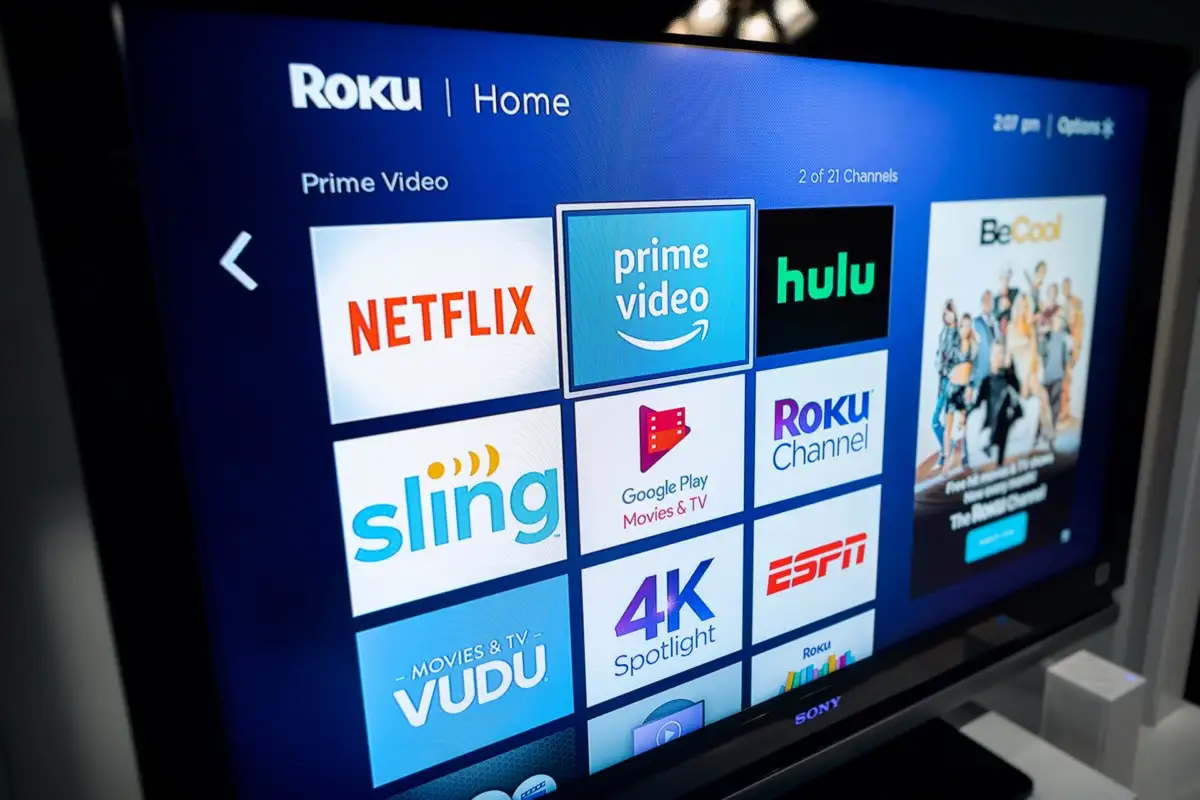
เชื่อมต่อ Roku ของคุณกับเครือข่าย Wi-Fi เป็นครั้งแรก
ในการเชื่อมต่อ Roku กับเครือข่ายไร้สายเป็นครั้งแรก คุณจะต้องใช้ตัวช่วยการเข้าถึงที่แนะนำของ Roku เพื่อกำหนดค่ารายละเอียดการเชื่อมต่อ
นี่คือวิธีการทีละขั้นตอน:
- เปิด Roku ของคุณและทำตามวิซาร์ดการตั้งค่า
- เมื่อ Roku ขอให้เชื่อมต่อกับเครือข่าย ให้เลือก ไร้สาย > ตั้งค่าการเชื่อมต่อไร้สายใหม่ อย่าเลือกแบบมี สาย เนื่องจากคุณต้องการเชื่อมต่ออุปกรณ์กับเครือข่าย Wi-Fi
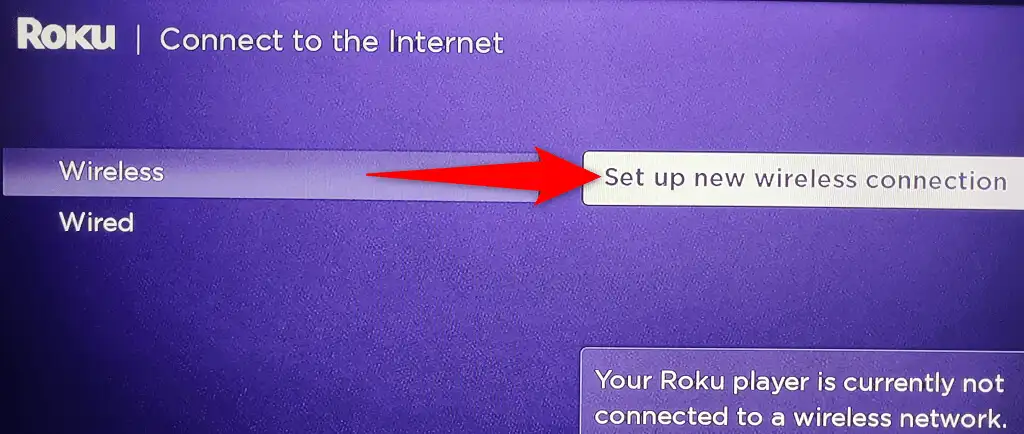
- Roku จะสแกนหาเครือข่าย Wi-Fi ในบริเวณใกล้เคียง หากเครือข่ายของคุณไม่ปรากฏในรายการหลังการสแกน คุณสามารถเรียกใช้การสแกนอีกครั้งโดยเลือก สแกนอีกครั้ง เพื่อดูเครือข่ายทั้งหมด
- เมื่อคุณเห็นชื่อเครือข่ายไร้สายของคุณในรายการ ให้เลือกเครือข่าย
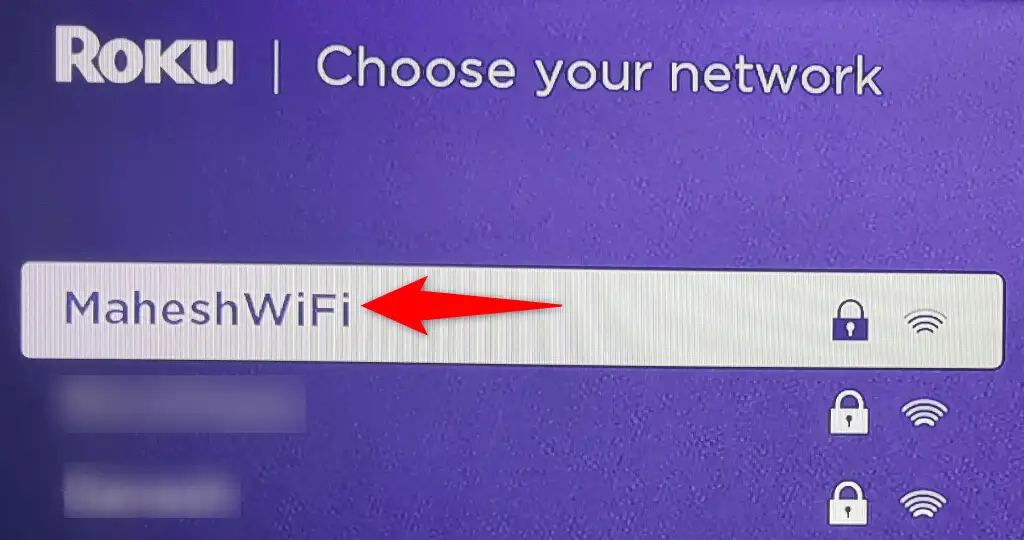
- รอให้ Roku ค้นหาความเข้ากันได้กับเครือข่ายของคุณ ใช้เวลาเพียงไม่กี่วินาทีเท่านั้น
- Roku จะขอให้คุณป้อนรหัสผ่านเครือข่าย Wi-Fi ของคุณ พิมพ์รหัสผ่านโดยใช้แป้นพิมพ์บนหน้าจอ จากนั้นเลือก เชื่อมต่อ
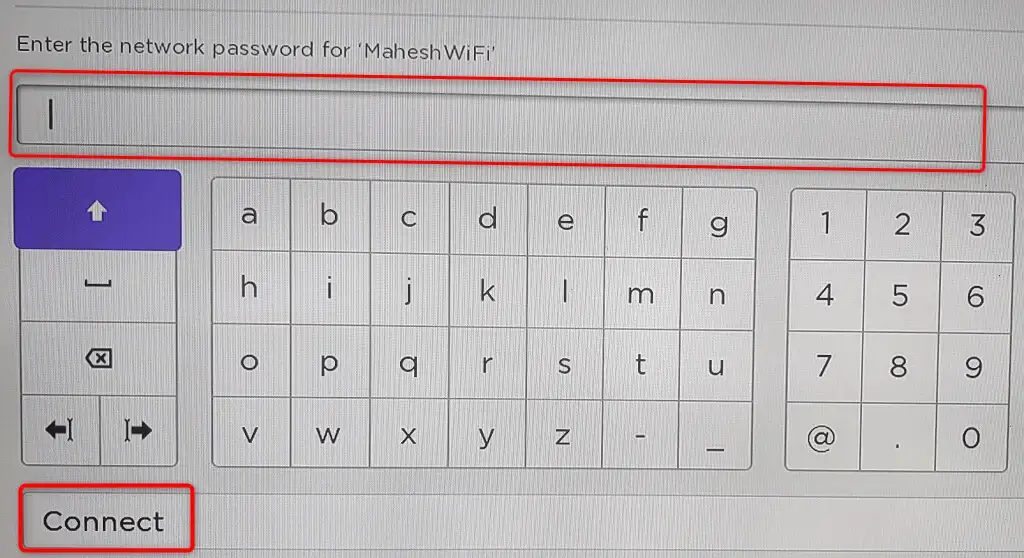
- อุปกรณ์ Roku ของคุณจะเชื่อมต่อกับเครือข่าย Wi-Fi ของคุณ จากนั้น อุปกรณ์จะเรียกใช้การอัปเดตซอฟต์แวร์และติดตั้งการอัปเดตที่มี
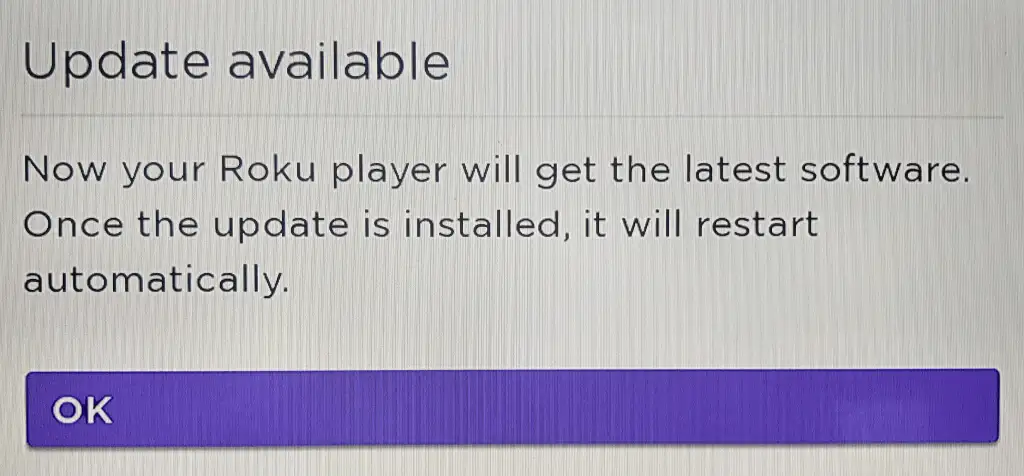
ขณะนี้ Roku ของคุณเชื่อมต่อกับอินเทอร์เน็ตผ่านการเชื่อมต่ออินเทอร์เน็ตไร้สายแล้ว คุณสามารถดำเนินการต่อโดยใช้วิซาร์ดการตั้งค่าที่เหลือ จากนั้นจึงเข้าถึงรายการโปรดของคุณ สนุก!
เชื่อมต่อ Roku กับเครือข่าย Wi-Fi หลังจากที่คุณได้ตั้งค่าอุปกรณ์แล้ว
หากคุณได้ตั้งค่า Roku แล้ว และต้องการเชื่อมต่ออุปกรณ์กับเครือข่าย Wi-Fi อื่น คุณสามารถทำได้จากเมนูการตั้งค่าของอุปกรณ์ ด้วยวิธีนี้ คุณสามารถเชื่อมต่ออุปกรณ์สตรีมของคุณกับเครือข่ายได้มากเท่าที่คุณต้องการ แต่ทีละเครือข่าย
โปรดจำไว้ว่า Roku ของคุณจะยกเลิกการเชื่อมต่อจากเครือข่ายปัจจุบันของคุณเมื่อเปลี่ยนไปใช้เครือข่ายอื่น
- กดปุ่ม โฮม บนรีโมทคอนโทรล Roku ของคุณ
- ไปที่ การตั้งค่า > เครือข่าย > ตั้งค่าการเชื่อมต่อ บนหน้าจอของคุณ
- เลือก Wireless เนื่องจากคุณต้องการเชื่อมต่อ Roku กับเครือข่าย Wi-Fi
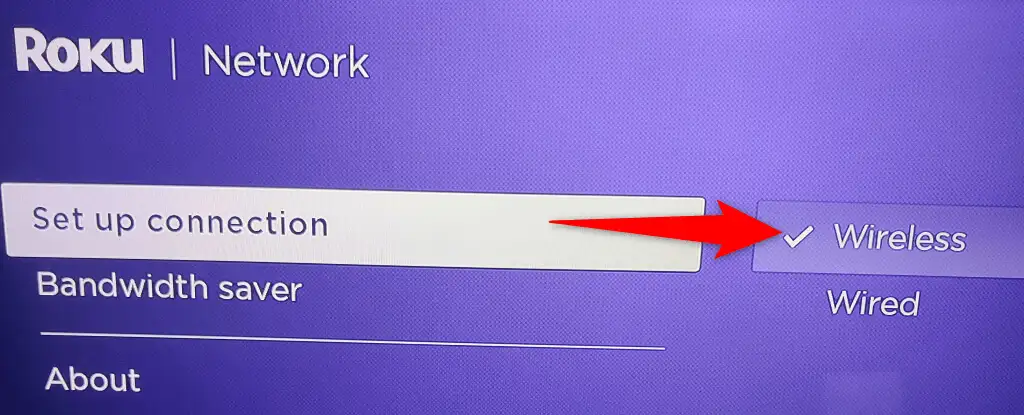
- เลือกเครือข่าย Wi-Fi ใหม่ของคุณในรายการเครือข่ายที่มี ในกรณีที่คุณไม่เห็นเครือข่ายของคุณ ให้ค้นหาเครือข่ายใกล้เคียงอีกครั้งโดยเลือก สแกนอีกครั้ง เพื่อดูเครือข่ายทั้งหมด
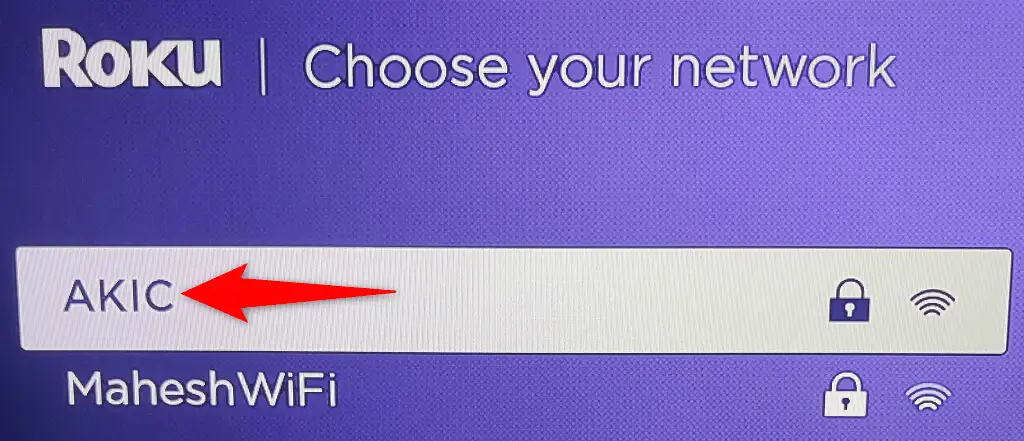
- พิมพ์รหัสผ่านเครือข่าย Wi-Fi ของคุณแล้วเลือก เชื่อมต่อ
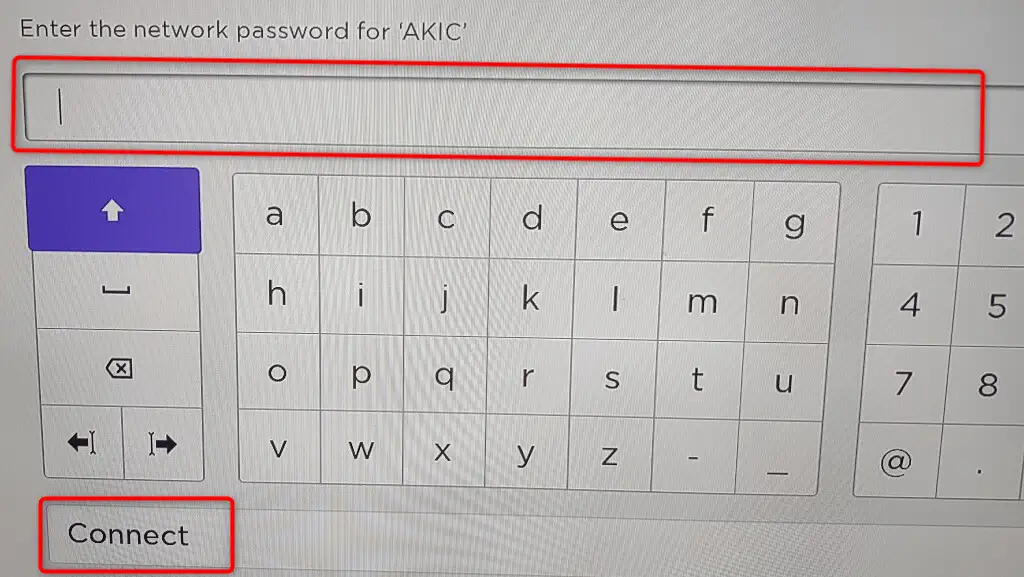
Roku ของคุณเชื่อมต่อกับเครือข่ายไร้สายที่คุณเลือกแล้ว ตอนนี้คุณสามารถเข้าถึงช่องสตรีมมิ่งทั้งหมดบนอุปกรณ์ของคุณต่อไปได้

ปัญหาในการเชื่อมต่อ Roku กับเครือข่าย Wi-Fi
บางครั้ง คุณอาจประสบปัญหาในการเชื่อมต่อ Roku กับเครือข่าย Wi-Fi ปัญหาเหล่านี้มักเป็นผลมาจากความบกพร่องของเครือข่ายต่างๆ และคุณสามารถแก้ไขปัญหาเหล่านี้ได้เกือบทั้งหมดโดยใช้วิธีการง่ายๆ สองสามวิธี
ใช้รหัสผ่าน Wi-Fi ที่ถูกต้อง
สาเหตุที่พบบ่อยที่สุดที่ Roku ของคุณไม่เชื่อมต่อกับเครือข่ายคือคุณป้อนรหัสผ่าน Wi-Fi ผิด คุณต้องป้อนรหัสผ่านเครือข่ายที่ถูกต้องในหน้าจอการตั้งค่าเพื่อให้ Roku สามารถสร้างการเชื่อมต่อได้
หากคุณลืมรหัสผ่าน คุณสามารถรีเซ็ตหรือดูรหัสผ่านบนอุปกรณ์อื่นๆ ของคุณได้หากคุณบันทึกไว้ที่นั่น
นำ Roku และเราเตอร์ Wi-Fi ของคุณมาใกล้ยิ่งขึ้น
เนื่องจาก Wi-Fi เป็นเทคโนโลยีไร้สาย จึงใช้งานได้เฉพาะในพื้นที่จำกัด หากคุณวาง Roku และเราเตอร์ Wi-Fi ห่างกันเกินไป ระยะห่างระหว่างอุปกรณ์อาจทำให้ไม่สามารถเชื่อมต่อได้
คุณสามารถแก้ไขได้โดยนำทั้ง Roku และเราเตอร์ของคุณเข้ามาใกล้ วิธีนี้ช่วยให้ Roku ของคุณจับสัญญาณ Wi-Fi ที่ส่งจากเราเตอร์ของคุณ
รีบูตเราเตอร์ไร้สายของคุณ
สาเหตุที่เป็นไปได้ Roku ของคุณปฏิเสธที่จะเชื่อมต่อกับเครือข่ายของคุณคือเราเตอร์ Wi-Fi ของคุณมีข้อผิดพลาดเล็กน้อย ในกรณีนี้ ให้ลองรีบูตเราเตอร์ของคุณและดูว่าจะช่วยแก้ปัญหาของคุณหรือไม่
เมื่อคุณรีบูตเราเตอร์ เราเตอร์ของคุณจะได้รับโอกาสใหม่ในการรีสตาร์ทบริการทั้งหมด ซึ่งจะช่วยแก้ไขปัญหาเล็กน้อยหลายอย่างกับอุปกรณ์
คุณสามารถรีบูตเราเตอร์ส่วนใหญ่ได้โดยเข้าไปที่หน้าของเราเตอร์ในเว็บเบราว์เซอร์และเลือกตัวเลือกการรีสตาร์ท หากคุณไม่แน่ใจว่าต้องทำอย่างไร คุณสามารถใช้สวิตช์เต้ารับเพื่อปิดเราเตอร์แล้วเปิดใหม่
รีสตาร์ท Roku ของคุณ
เช่นเดียวกับเราเตอร์ อุปกรณ์ Roku ของคุณอาจมีข้อผิดพลาดเล็กน้อย ทำให้เกิดปัญหาในการเชื่อมต่อ ในกรณีนี้ ให้รีบูตอุปกรณ์ Roku เพื่อแก้ไขปัญหาของคุณ
คุณสามารถรีบูต Roku ได้โดยเข้าไปที่ Settings > System > Power > System restart > Restart
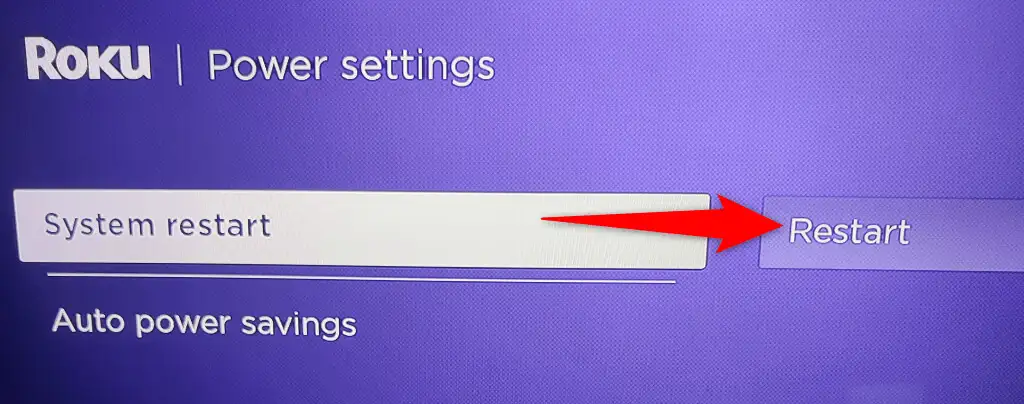
ใช้ 5GHz สำหรับเครือข่าย Wi-Fi ของคุณ
Roku แนะนำให้ใช้เครือข่าย 5GHz หากมีให้คุณ ซึ่งช่วยให้อุปกรณ์ทำงานได้ดีกว่าอุปกรณ์ที่อยู่ในเครือข่ายประเภทอื่น
เราได้เขียนคำแนะนำเกี่ยวกับวิธีเชื่อมต่ออุปกรณ์ของคุณกับเครือข่าย 5GHz ดังนั้นให้ตรวจสอบเพื่อเรียนรู้วิธีปิดใช้งาน 2.4GHz และทำให้เราเตอร์ของคุณใช้ 5GHz เท่านั้น
ใช้ช่องสัญญาณไร้สายที่มีประสิทธิภาพดีขึ้น
เครือข่าย Wi-Fi ใช้ช่องสัญญาณต่างๆ เพื่อส่งสัญญาณ เพื่อปรับปรุงประสิทธิภาพของเครือข่าย ให้ใช้ช่องสัญญาณที่แออัดน้อยที่สุดสำหรับเครือข่ายของคุณ วิธีนี้ช่วยเพิ่มโอกาสที่ Roku ของคุณจะเชื่อมต่อกับเครือข่าย Wi-Fi ได้สำเร็จ
เรามีคำแนะนำที่แสดงวิธีค้นหาช่องสัญญาณ Wi-Fi ที่ดีที่สุด เมื่อคุณพบช่องสัญญาณที่ดีที่สุดแล้ว โปรดดูคำแนะนำในการเปลี่ยนช่องสัญญาณ Wi-Fi เพื่อให้เครือข่ายของคุณใช้ช่องสัญญาณที่มีประสิทธิภาพมากที่สุด
ให้ Roku ของคุณเชื่อมต่อกับโลกผ่านเครือข่าย Wi-Fi ของคุณ
Roku ต้องเชื่อมต่ออินเทอร์เน็ตเพื่อให้บริการเนื้อหามัลติมีเดียแก่คุณ ด้วยวิธีการที่อธิบายไว้ข้างต้น คุณจะสามารถเชื่อมต่ออุปกรณ์ของคุณกับอินเทอร์เน็ตโดยใช้เครือข่ายไร้สายที่คุณต้องการ และเพลิดเพลินกับช่องสัญญาณทั้งหมดที่อุปกรณ์ของคุณมีให้
